Physical Address
304 North Cardinal St.
Dorchester Center, MA 02124
Physical Address
304 North Cardinal St.
Dorchester Center, MA 02124
Панель задач в Windows 10 стала удобнее в использовании. Но пользователи часто не знают о добавленных программистами функциях и продолжают запускать программы с Рабочего стола, как в Windows 95. Возможно, три этих подсказки сделают вашу работу на компьютере удобнее.
Как известно, левая кнопка мыши при нажатии на значок программы в Панели задач запускает ее. А вот правая покажет список типовых задач Проводника.
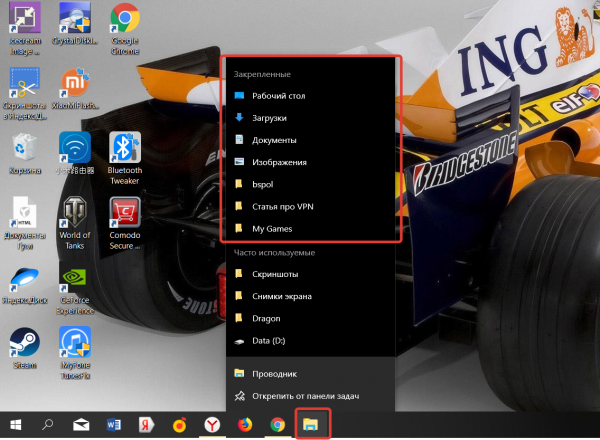
Сверху расположены папки, которые вы закрепили в Проводнике. Как это сделать, рассказано в нашей статье. Находясь в Проводнике, нажмите правую клавишу мыши и выберите опцию Закрепить на панели быстрого доступа.
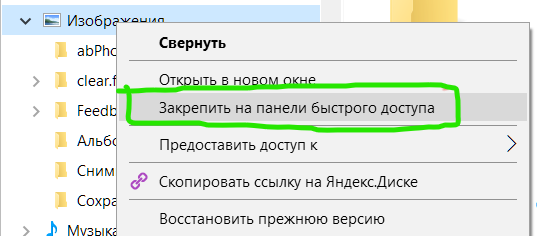
Типовые задачи браузера выглядят так.
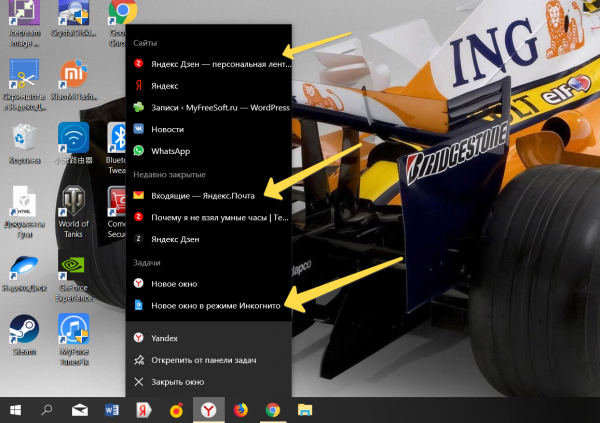
Можно одной кнопкой открыть окнов в режиме Инкогнито, переключиться в открытую или вспомнить недавно закрытую страницу.
При открытом браузере наведите мышь на его значок в Панели задач и задержите на секунду. Windows отобразит миниатюру окна.
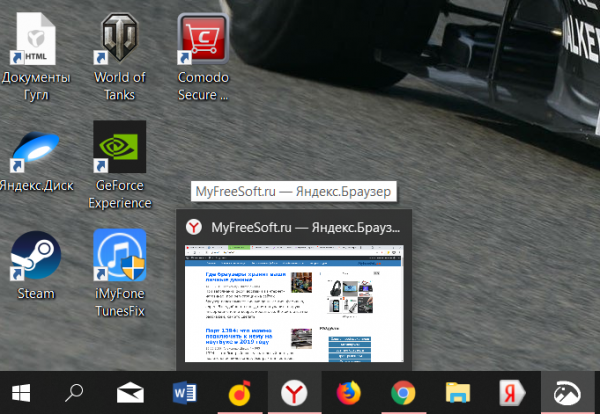
Если перевести мышку на миниатюру, отобразится окно приложения, но переключение в него не произойдет, пока вы не нажмете кнопку. Это удобно, чтобы посмотреть новые письма в отдельно открытом окне почтового сервиса Яндекс или Google.
Нажмите кнопку Win и цифру от 0 до 9. Развернется окно программы по номеру значка в Панели задач. Клавиша ноль отвечает за десятый значок. При повторном нажатии комбинации оно снова свернется. Значок на панели можно передвигать,зажав и удерживая левую клавишу мыши.
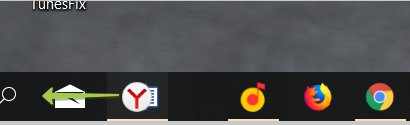
Чтобы значок не потерял свое место после закрытия приложения, закрепите его на панели.
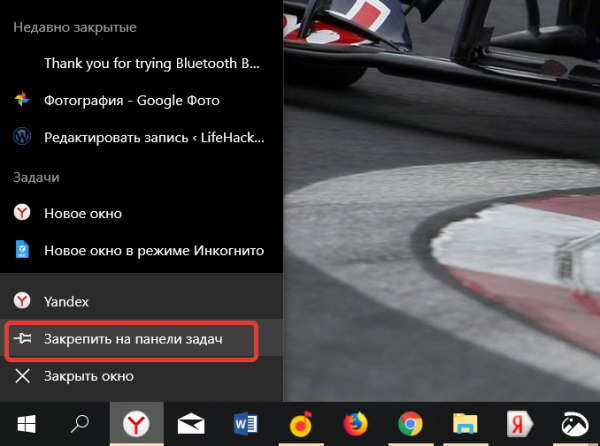
А какие удобные функции в интерфейсе Windows 10 нашли вы?
Источник: review-software.ru